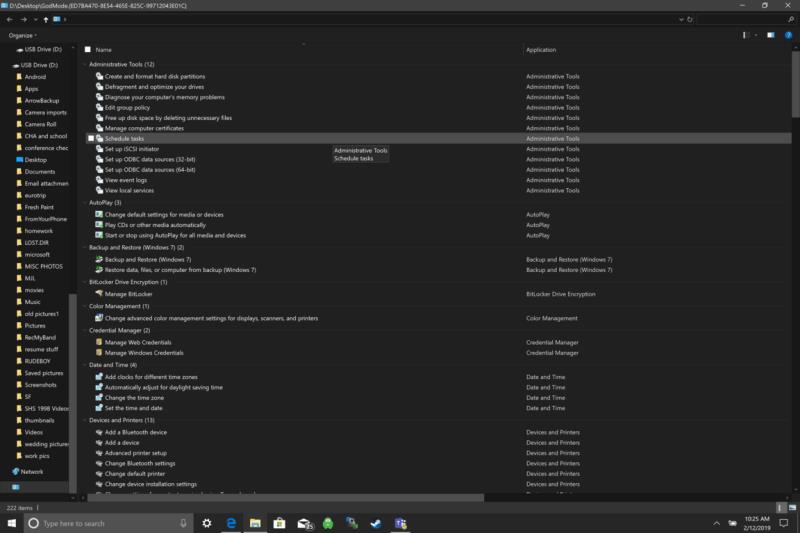God Mode i Windows 10
Hvis du er en langvarig Windows-fan og bruger, kan du måske huske noget, der hedder "GodMode", gemt i Windows' filer. I bund og grund giver God Mode i Windows dig adgang til styresystemets kontrolpaneler fra én mappe. Det rigtige navn for God Mode i Windows er genvejen til Windows Master Kontrolpanel .
God Mode er mest nyttig for avancerede Windows-brugere, der arbejder med IT; samt mere avancerede Windows-entusiaster. De fleste kunder, som jeg selv, vil ikke se en brug for at have God Mode aktiveret i Windows 10. God Mode i Windows 10 svarer til at have dine udviklerindstillinger aktiveret på din smartphone. Sådan går du ind i God Mode i Windows 10.
Hvis du er en langvarig Windows-fan og bruger, kan du måske huske noget, der hedder "God Mode", gemt i Windows' filer. I det væsentlige giver God Mode i Windows dig adgang til styresystemets kontrolpanelindstillinger fra én mappe. Det rigtige navn for God Mode i Windows er genvejen til Windows Master Kontrolpanel . At aktivere God Mode i Windows 10 er meget nemmere, end det lyder.
God Mode er mest nyttig for avancerede Windows-brugere, der arbejder med IT; samt mere avancerede Windows-entusiaster. De fleste kunder, som jeg selv, vil ikke se en brug for at have God Mode aktiveret i Windows 10, det er som at have dine udviklerindstillinger aktiveret på din smartphone. Hvis du dog vil prøve det, kan du se her, hvordan du går ind i God Mode i Windows 10.
Sådan går du ind i God Mode i Windows 10
Sørg for, at din Microsoft-systemkonto har administratorrettigheder.
Højreklik på Windows 10-skrivebordet og "Opret en ny mappe".
Højreklik på den nye mappe og omdøb mappen: " GodMode.{ED7BA470-8E54-465E-825C-99712043E01C} " tryk på enter, og du er klar!
Hvis du vil, kan du ændre mappenavnet "GodMode" i begyndelsen af den omdøbte filmappe. Nu, når du åbner mappen, vil du se forskellige indstillinger, som du kan ændre efter behag. Du kan se omkring 30 forskellige tilgængelige indstillinger, inklusive enheder og printere, administratorværktøjer osv. Her er et eksempel på, hvad du vil se, når du åbner din GodMode-mappe.
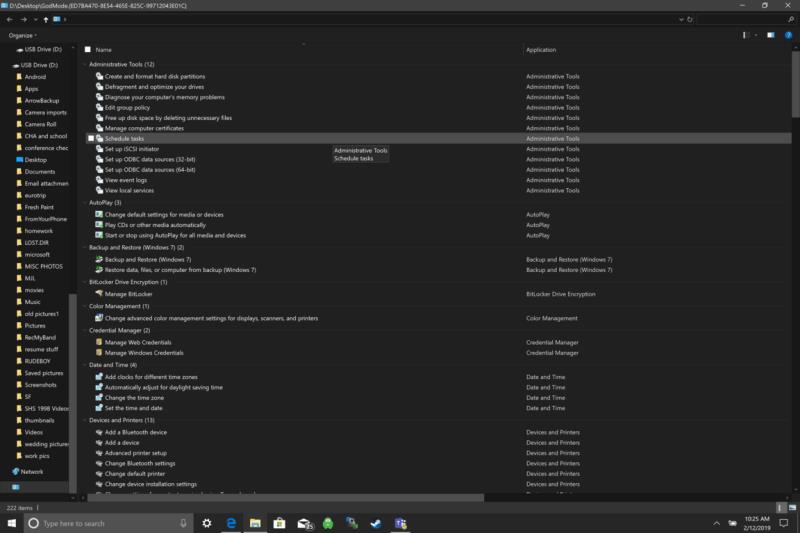
Der er ikke noget forbløffende, som du ikke kan finde ved at bruge kontrolpanelet i Windows 10, men det er rart at have alle masterkontrolpanelindstillinger, du nogensinde kunne få brug for i én mappe.
Hvis du synes, denne vejledning er nyttig, har vi mange flere indlæg som dette på vores How-To , Windows Insider og Videos- sider. Fortæl os venligst i kommentarerne, hvilke andre tutorials du gerne vil se!
Del dette opslag: